¿Estás preparado para convertir tus imágenes sin procesar en una obra de arte?

¿Alguna vez has visto una película y te has sentido completamente absorto, no solo por la historia, sino también por el flujo continuo de imágenes y sonidos que te transportan a otro mundo? Esa magia es el arte de la edición de vídeo, un arte que convierte las imágenes sin procesar en una narración convincente. Pero, ¿cómo se cierra la brecha entre la grabación de clips y la creación de una obra maestra visual? Tanto si eres un YouTuber en ciernes como un aspirante a cineasta o simplemente quieres pulir tus recuerdos de vacaciones, esta entrada de blog es tu hoja de ruta para dominar la edición de vídeos.
Imagina esto: has capturado unas imágenes increíbles. Ahora, es solo una colección de momentos que esperan ser entretejidos en una historia. Pero, ¿por dónde empezar? ¿Qué software deberías usar y cómo organizas el caos de los clips en una historia coherente? Con las herramientas y técnicas adecuadas, puedes transformar tus vídeos para que pasen de ser sencillos a inolvidables. Emprendamos este viaje juntos, mientras exploramos los aspectos básicos de la edición de vídeo, desde la selección inicial del software hasta la exportación final de tu creación cinematográfica.
Paso 0: Cómo crear un guion gráfico
La creación de un guion gráfico es un paso fundamental en la planificación de la producción o edición de imágenes. Actúa como un guion visual que detalla cómo cada toma contribuye a la historia. En el caso de las imágenes nuevas, ayuda a los cineastas a planificar escenas y planos, garantizando que no se pierda nada importante y alineándose con la dirección creativa.

El proceso comienza con un desglose del guion, identificando las acciones, los diálogos y las transiciones esenciales para cada escena a fin de determinar la cantidad requerida de paneles del guion gráfico. Luego, dentro de cada panel, el creador dibuja las tomas y captura elementos clave como la composición, el movimiento de la cámara (que se muestra con flechas) y detalles específicos, como la iluminación o los efectos. Basta con hacer bocetos sencillos con formas básicas o figuras de palitos. Este plan visual ayuda a comunicar la visión del director y puede agilizar el proceso de realización de la película, ahorrando tiempo y recursos.
Paso 1: elija el software de edición de vídeo adecuado
Antes de empezar a editar, debe elegir un programa de edición de vídeo que se adapte a sus necesidades. Estas son algunas de las opciones más populares:
Consejos: ¿Se puede facilitar la creación de vídeos complejos?
¿Estás cansado de las pesadillas logísticas asociadas con la creación de vídeos tradicionales? DeepBrain Estudios de IA está derribando estas barreras con una tecnología innovadora que está destinada a transformar el panorama del contenido de vídeo. Atrás quedaron los días de coordinar con los actores y los equipos de producción y de lidiar con los altos costos y las limitaciones de tiempo de la producción de vídeo. ¿Estás listo para adentrarte en el futuro de la creación de contenido con facilidad? Exploremos cómo DeepBrain AI Studios está redefiniendo el arte de la creación de vídeos.
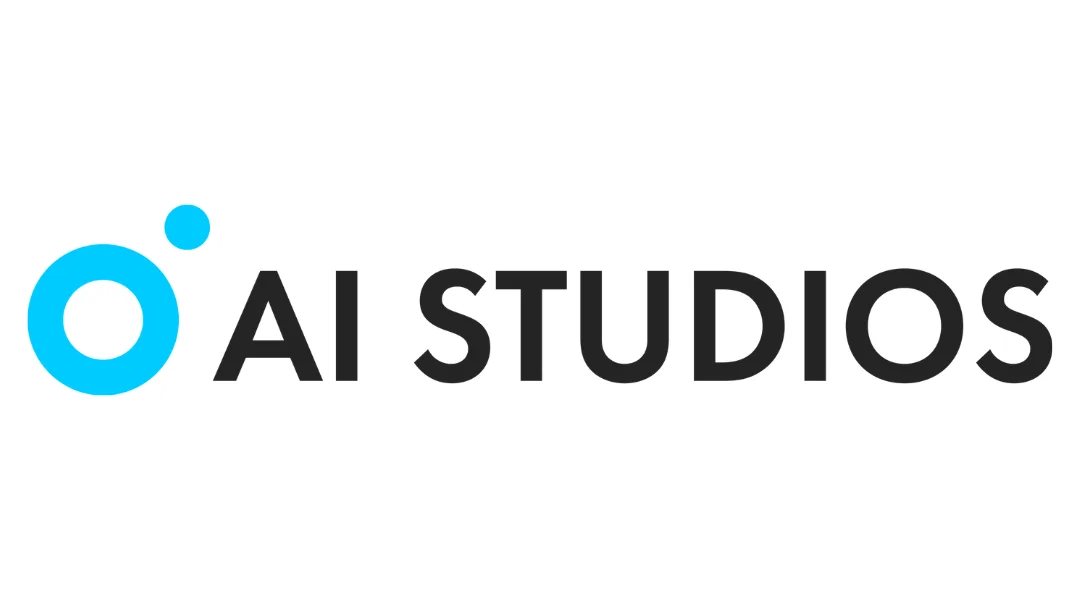
Experimenta el futuro de la creación de vídeos con AI Studios
- Crea con Humanos con IA: Sumérjase en la era de los vídeos generados por IA. AI Studios te ofrece la posibilidad de crear vídeos con humanos impulsados por la IA con solo unos pocos clics.
- Contenido de vídeo personalizado: Personalice su contenido de vídeo sin necesidad de un solo actor, cámara o set de producción. AI Studios te permite producir vídeos de calidad profesional sin esfuerzo.
- Herramienta de producción de vídeo con IA: Utilice nuestra innovadora herramienta de producción de vídeo con inteligencia artificial para generar contenido con avatares humanos virtuales. Elige entre celebridades o modelos de diferentes nacionalidades para una gama verdaderamente diversa de presentadores.
- De guion a vídeo En minutos: ¿Tienes un guion listo? Observe cómo se transforma en un vídeo refinado a los 5 minutos de haberlo introducido. No solo es rápido, es innovador.
Edita como un profesional: la ventaja de la IA para los vídeos de YouTube
No necesitas un título en cine ni un presupuesto de Hollywood para crear contenido de vídeo sobresaliente. Con DeepBrain AI Studios, estás al mando de una plataforma revolucionaria que ofrece vídeos cautivadores con la personalidad y la calidez de la presencia humana.
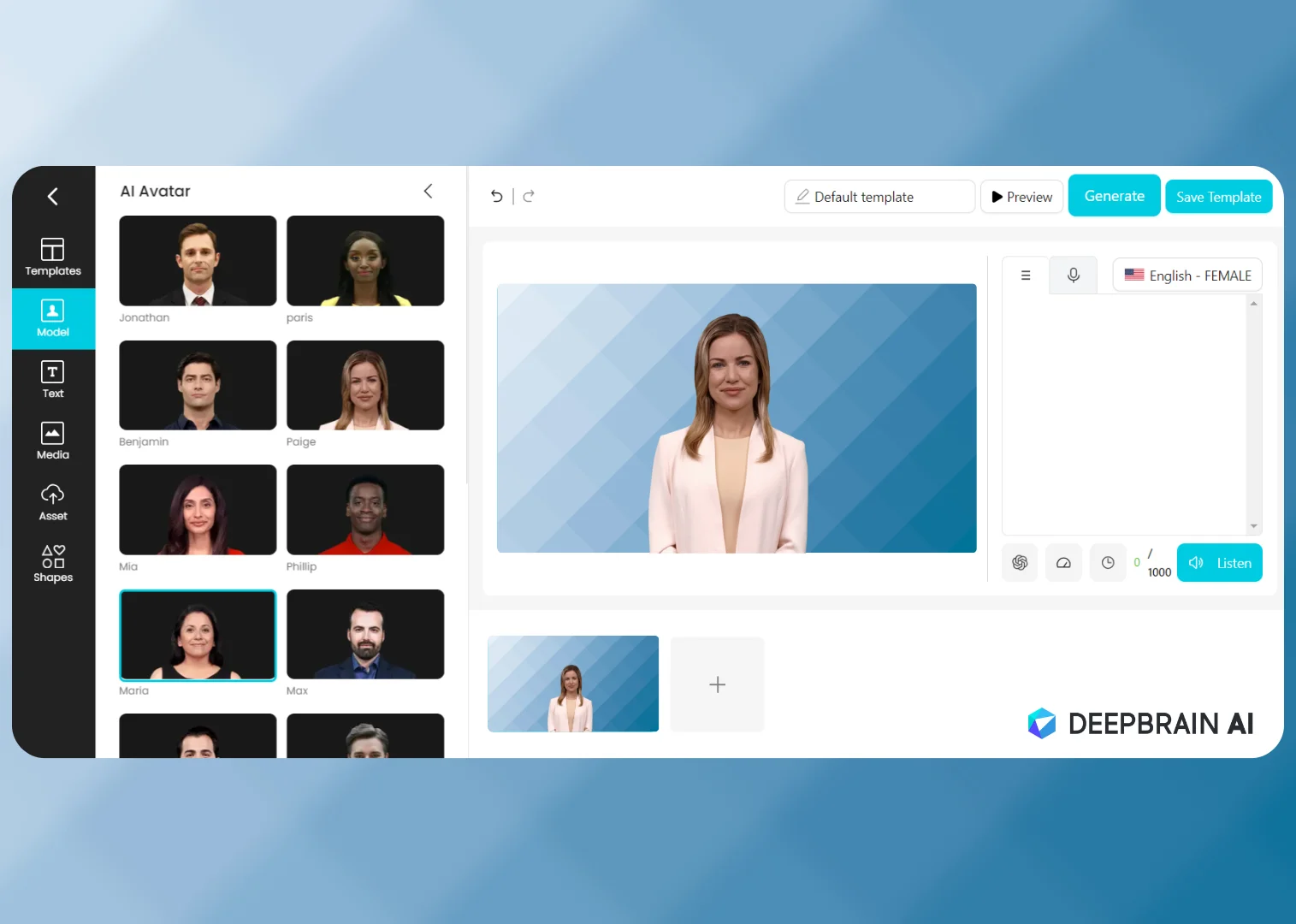
Paso 2: Importa tus imágenes
Una vez que haya elegido su software, es el momento de importar sus videoclips al programa.
- Abre tu software de edición de vídeo.
- Busque un «Importar» o «Medios de comunicación» opción en el menú. Por lo general, se encuentra en Archivo > Importar o haciendo clic en un «Importar» botón en la biblioteca o el panel multimedia.
- Selecciona los archivos de vídeo que quieres editar desde tu ordenador.
Paso 3: organiza tus clips
La organización es clave en la edición de vídeo. Crea bandejas o carpetas dentro de tu proyecto para clasificar tus imágenes, música y otros recursos.
- En el panel de tu proyecto, haz clic con el botón derecho y elige Nuevo compartimento o Nueva carpeta.
- Nombra tus contenedores según su contenido (por ejemplo, entrevistas, B-Roll, música).
Paso 4: Reúna su cronograma
La cronología es donde crearás tu vídeo. A continuación te explicamos cómo empezar:
- Arrastra y suelta los clips del panel del proyecto a la línea de tiempo.
- Organice los clips en el orden en que desea que aparezcan.
- Recorta el inicio o el final de los clips haciendo clic y arrastrando los bordes hasta la longitud deseada.

Paso 5: Edita tus clips
La edición consiste en hacer que tu vídeo fluya sin problemas. Estas son algunas técnicas básicas de edición:
- Cortando: Elimine las piezas no deseadas con la navaja o la herramienta de corte.
- Transiciones: Añada transiciones entre los clips para un cambio de escena más fluido.
- Efectos: Aplica efectos de vídeo para mejorar o corregir tus imágenes.
- Texto: Inserte títulos, subtítulos o créditos con la herramienta de texto.
Paso 6: Añadir música y efectos de sonido
El audio puede afectar drásticamente al estado de ánimo del vídeo. Para añadir audio:
- Importa tus archivos de audio siguiendo los pasos del paso 2.
- Arrastra los archivos de audio a la línea de tiempo, normalmente en una pista separada del vídeo.
- Ajusta el nivel de audio para asegurarte de que esté equilibrado con el contenido hablado.

Paso 7: Corrección y gradación del color
La corrección del color y la gradación pueden hacer que tu vídeo tenga un aspecto más profesional. La mayoría de los programas de edición tienen herramientas de corrección de color que te permiten ajustar el brillo, el contraste, la saturación y más.
- Selecciona el clip que quieres corregir.
- Abre el panel de corrección de color.
- Ajusta la configuración para lograr el aspecto deseado.

Paso 8: exporta tu video
Cuando estés satisfecho con la edición, es el momento de exportar:
- Ir a Archivo > Exportar o haga clic en Exportación botón.
- Elige el formato y la configuración que mejor se adapten a tu plataforma de entrega (por ejemplo, YouTube, Facebook).
- Haga clic Exportación para renderizar y guardar el vídeo.
Consejos de solución de problemas
- El vídeo no se importa: Asegúrese de que el formato sea compatible con su software. Conviértelo con un conversor de vídeo si es necesario.
- Audio desincronizado: Separe el audio del vídeo y alinéelo manualmente, o utilice una función de sincronización automática si está disponible.
- Rendimiento deficiente: Reduzca la resolución de reproducción, cierre otros programas o considere la posibilidad de actualizar el hardware.
Transformar imágenes sin procesar en una narración cautivadora requiere dominar el arte de la edición de vídeo. Este proceso implica elegir el software adecuado, organizar los clips, armar una línea de tiempo, editar para que fluya, agregar audio, corregir el color y, finalmente, exportar el producto terminado. ¡No olvides que DeepBrain AI Studios ofrece soluciones innovadoras para agilizar la producción de vídeo con contenido generado por IA! Siguiendo estos pasos y utilizando las herramientas disponibles, cualquier persona, desde principiantes hasta usuarios avanzados, puede crear vídeos de aspecto profesional.





